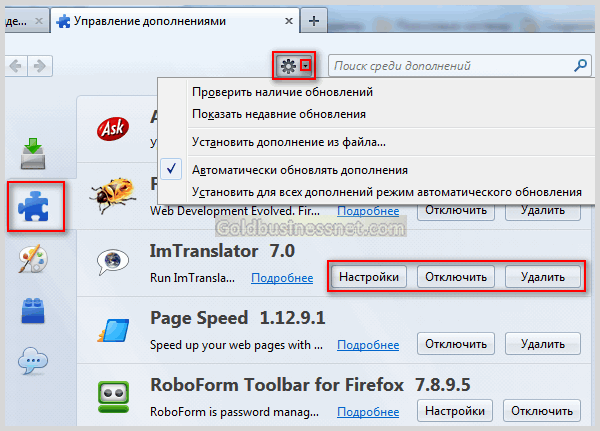Как бесплатно скачать с файлообменника Letitbit.net
Если вы зашли на эту страничку. то Вас всё-таки интересует варианты скачивания с популярного файлообменника letitbit.net. Рассмотрим бесплатные варианты. Это сделать довольно просто. Нажимаем ссылку скачать с letitbit нужного Вам файла и видим вот такое окно:
Если у Вас есть желание скачать через программу Skymonk
программу, следуя инструкции и качаете файл. Скорость закачки достигает в
max до 100 kB/sec.
Допустим у Вас нет желания скачивать и устанавливать программу Skymonk, бывает при докачке большого файла программа начинает качать его заново, тогда делаем по-другому. Закрываем это окно по новой нажимаем на ссылку Скачать с letitbit. Уже откроется немного другое окошко, посмотрите:
Нажимаем Скачать медленно. Открывается окно с рекламой, а внизу счетчик времени:
Ждем, ничего не поделаешь, после чего видим:
“Verdana”,”sans-serif” score=0>Продолжаем:
Теперь аккуратно, если нажать Спасибо не надо, установить и скачать, Вы снова перейдете к установке программы Skymonk и т. д. Нажимаем Пропустить (выделено красным) и попадаем сюда:
Снимаем галочку с флажка Скачать с помощью Skymonk (подчеркнуто красным) и жмём Скачать медленно (выделено красным):
Вводим капчу и нажимаем Готово. Это нужно сделать довольно быстро, иначе вернетесь на пару шагов назад.
Это окошко может вылазить несколько раз – жмем Нет. Со второго раза, по-моему, времени больше. В итоге получаем прямую ссылку к файлу:
только один файл, при второй закачке мы видим вот это:
Эта проблема тоже решается. Рассмотрим ниже, как скачивать несколько файлов в сутки
бесплатно и как докачать файл с файлообменника
letitbit и не только с него. Чтобы докачать большой файл, можно, конечно, пользоваться программами Skymonk или специальными загрузчиками, типа USDownloader. Правда, не всегда удаеться докачать большой файл, USDownloader, например, плохо поддерживает докачку файлов, размер которых больше 2 GB 115%;font-family:”Verdana”,”sans-serif” score=0.6800000000000002>. Прогресс закачки может сброситься на ноль. Я пользуюсь программой Download Master. Рассмотрим докачку на примере её
использования:
Проходим всю процедуру по закачке файла, описанную выше, заново и получаем прямую ссылку:
“Verdana”,”sans-serif” score=3.12> Копируем, полученную ссылку (у меня она в окошке программы Download Master) в окно загрузчика с прерванной закачкой и заменяем
старую ссылку. В окне программы открываем закачку и нажимаем кнопку Свойства:
Здесь и заменяем ссылку:
“Verdana”,”sans-serif” score=8.75> Нажимаем ОК и теперь осталось только возобновить закачку. Хотя, бывает, что и по старой ссылке в течение дня докачка возобновляется – нужно пробовать. Так можно вставлять ссылку и с другого
файлообменника – с зеркала, если файл один и тот же, всё работает.
“Verdana”,”sans-serif” score=10.25> Ну, а теперь, как бороться с ограничениями по количеству закачек в сутки. На многих файлообменниках просят обождать некоторое время, но как говорил известный герой – время, которое у нас есть – это деньги, которых у нас нет, поэтому хочется
сразу и всё. Самый простой способ – сменить
IP-адрес. Если у Вас интернет работает через модем или телефон, просто переподключите интернет, IP-адрес поменяется автоматически и пробуйте снова загружать файл. Существуют и специальные программы, меняющие IP-адрес одним нажатием кнопки. Иногда приходиться и перезагружать компьютер (так делал на letitbit при нескольких бесплатных закачках). Почистите cookie, нажимаете Ctrl+Shift+Delete (при открытом браузере открывается меню именно для этого браузера). Я думаю, всё у Вас получится и не бойтесь пробовать различные варианты, способы и программы для достижения своих целей и со временем Вам уже не будет казаться всё сложным и непонятным. И в придачу,
сэкономите немного денег. Удачи!
Update Scanner
Update scanner
На некоторых сайтах очень неудобно отслеживать обновления. Здесь и поможет плагин Update Scanner.
Простое (обычное) скачивание данной программы позволит вам точно отслеживать обновления интересующих вас сайтов.
После установки плагина иконка появится в правом верхнем углу. Откройте страницу, которую вы хотите поставить на мониторинг и нажмите иконку Page Monitor. В открывшемся меню нажмите ячейку «Отслеживать».
После этого страница поставлена на мониторинг. Затем выбираем параметры «Настройки». Ставим галку в чекбоксе и выбираем главу дополнительные настройки.
В нижней правой части экрана появится окно, в нём будет указан список страниц, которые изменились. Впоследствии зелёным шрифтом будут выделены изменения.
1.2 Плагин Hummingbird
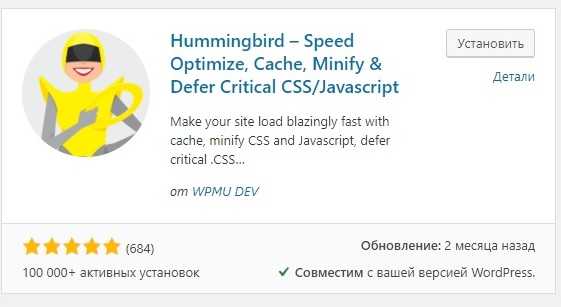
Один из самых крутых плагинов, который помогает улучшить скорость WordPress, но, к сожалению, только на английском языке. Hummingbird встречает нас дашбордом, где мы видим, в принципе, всё тоже самое, что показывал нам Google Page Speed. Не забудьте переключиться на мобильную версию, по дефолту нам показывается десктопный тест

Как и Autoptimize, у Hummingbird есть своя настройка кеширования. На нём мы останавливаться уже не будем, благо мы уже настроили это в предыдущем плагине, тем более, что при включении кэширования опять начнутся проблемы с правами (победить это можно создав файл advanced-cache в директории wp-content):
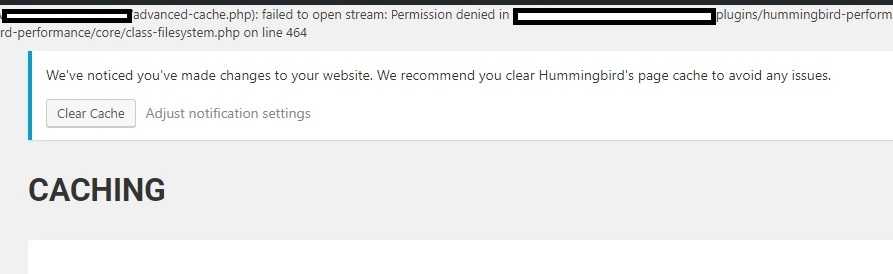
Особый интерес у Hummingbird вызывает раздел Assets Optimization. Здесь нужно быть аккуратным, т.к. одно неверное движение может сильно перекосить ваш сайт. Сначала плагин просканирует все ваши файлы:

Сразу переключайтесь в расширенный режим (Enable advanced mode). Напротив каждого файла есть несколько иконок.

Compression — Сжатие позволяет оптимизировать файлы CSS и Javascript, удаляя в них ненужные символы и пробелы, уменьшая их вес.
Combine — поможет объединить небольшие файлы, чтобы уменьшить количество запросов при загрузке страницы
Move to Footer — перенести загрузку файла в футер сайта
Defer — функция для скриптов JavaScript, включение которой означает, что они будут загружаться только после загрузки всего остального на вашей странице. Это позволит загружать наиболее важные файлы и контент в первую очередь.
Don’t load file — включение этой позволит не загружать этот файл
Так же доступен выбор для оптимизации — можно редактировать не только файлы темы, но и плагины:

В итоге после работы над файлами у нас получилось оптимизировать файлы на ~20%

Расширения для mozilla firefox. Подборка проверенных дополнений
Mozilla Firefox – это один из трех самых популярных браузеров в Рунете.Его популярность объясняется и тем, что его функциональность можно расширять почти безгранично. Главное не забывать о том, что чем больше установлено плагинов, тем медленнее работает Mozilla.
Как ускорить Mozilla Firefox, можно почитать в этой статье.
В этой статье хочу поделиться с Вами своей подборкой полезных плагинов. Так же будут описаны Плагины из разряда «Обязано быть у каждого»
Плагины из разряда «Обязано быть у каждого»
LastPass – незаменимый плагин для сохранения паролей. Пароли сохраняются на сервере в личную учетную запись. Эту учетную запись можно использовать на разных компьютерах, главное знать пароль от учетной записи в LastPass. Так же при переустановке Mozilla Firefox, для восстановления всех паролей достаточно установить плагин и войти в свою учетную запись
Xmarks — незаменимый плагин для сохранения вкладок. По аналогии с LastPass, на сервере создается учетная запись, в которую и сохраняются все данные по вкладкам. Эту учетную запись можно использовать на разных компьютерах, главное знать пароль от учетной записи. Так же при переустановке Mozilla Firefox, для восстановления всех вкладок достаточно установить плагин и войти в свою учетную запись(так же нужно включить панель закладок).
Видео по настройке этих плагинов можно посмотреть тут и тут.
Vacuum Places Improved – плагин для очищения от всякого мусора. Улучшает производительность Mozilla Firefox
AdblockPlus – отключение назойливой рекламы.NoScript Firefox extension. – еще один плагин для защиты Mozilla Firefox.
Расширяем функционал. Плагины разные и полезные.
Для скачивания.
UnPlug – еще одна качалка видео, умеет качать с youtube.com и подобных сайтов.
Download Statusbar – изменение окна загрузки на компактную панель, с большим количеством настроек.
ВКонтакте.ру Downloader (для музыки, видео и фото) – плагин для скачивания всего на свете из популярной социальной сети «В контакте».
Приятные мелочи.
Pearl Crescent Page Saver Basic – удобное сохранение веб — страниц в картинках.
Qouik Note – блокнот.
Globefish — переводчик. Как текста выделенного, так и вбитого вручную. Использует гугл переводчик.
FireGestures – вешает действия на различные жесты мышью.
BBCodeXtra – плагин для людей пишущих в блоги. Добавляет меню форматирования текста.
Autofill Forms — Абсолютно незаменимое, при комментировании блогов, дополнение. Позволяет одним щелчком заполнить все поля. Справляется даже с очень сложными формами.
Для Veb- разработчиков.
Firebug – плагин для настройки CSS, php и многого другого, помогает понять, как построен сайт и т.д. Плагин будет полезен веб — разработчикам.
Page Speed – плагин для анализа сайта и его ускорения.
ColorZilla – плагин определяет цвет в html формате. Полезно для веб-дизайнеров.
SEO плагины
RDS bar – прямой конкурент SeoQuake, выбираем на свой вкус. Я пока не определилась.
SearchStatus — Отображает Google PR, Alexarank и другие SEO параметры. Умеет анализировать плотность ключевых слов, подсвечивать ключевые слова и неиндексируемые ссылки (с аттрибутом rel=»nofollow»), обратные ссылки и многое другое.
SenSEO — Расширение для популярного аддона FireBug, которое занимается SEO анализом конкретной страницы сайта. Анализирует заголовки, пути и другие критерии. Также выдает свои рекомендации по улучшению этих параметров.
Classic Theme Restorer
Classic Theme Restorer
Многим пользователям FireFox не понравился интерфейс (расположение) меню браузера. Для тех, кто считает именно так, плагин Classic Theme Restorer подойдёт идеально. Скачать его очень просто.
Сейчас я расскажу вам, как его использовать.
Как только вы скачаете данное дополнение, вы сразу увидите изменение браузера. Снова всё на своих местах. Чтобы подключить данный плагин, зайдите в меню и выберите «Дополнения».
В левой части монитора выберите «Расширение», а в правой выберите Classic Theme Restorer. И нажмите «Настройки». Слева у вас откроется панель.
Вы должны выбрать «Кнопка FireFox» и настроить нужные вам параметры.
10 Best Firefox Add-ons for Android To Ensure Privacy
10 Best Firefox Add-ons for Android To Ensure Privacy
Надстройка под названием SkipScreen для Firefox предназначена для очистки прошлых промежуточных экранов с помощью объявлений или таймеров ожидания, используемых сайтами загрузки, такими как Megaupload.com или zShare.net. Но это бесплатное дополнение может не работать для всех рекламируемых сайтов.
SkipScreen ударяет по страницам ожидания для некоторых популярных сайтов загрузки.
В моем тестировании SkipScreen превратился в смешанные результаты. Он работал как предназначен для Rapidshare, одного поддерживаемого сайта загрузки. Без SkipScreen мне пришлось щелкнуть два промежуточных экрана (которые поощряли переход на премиальную учетную запись SkipScreen), прежде чем я смогу загрузить файл. С SkipScreen я пошел прямо к загрузке. С другой стороны, загрузки с zShare.net были одинаковыми с или без SkipScreen. В обоих случаях мне пришлось подождать 50 секунд, а затем нажмите ссылку для загрузки.
И тогда появился MegaUpload.com. Без SkipScreen мне пришлось ввести 4-символьный код, а затем подождать 45 секунд, после чего я могу нажать кнопку, чтобы загрузить файл. Когда установлен установленный Mozilla протокол SkipScreen, мне все равно нужно было войти в Captcha и подождать 45 секунд, но мне не нужно было на этой странице щелкнуть результирующую кнопку загрузки. SkipScreen автоматизировал этот последний шаг.
Однако SkipScreen также анонсирует самостоятельную версию своего дополнения, которая может автоматизировать запись Captcha на MegaUpload. С этой версией я не должен был вводить Captcha, но мне все равно пришлось ждать 45 секунд.
SkipScreen говорит, что у него есть собственное дополнение, потому что Mozilla не разрешает перехватывать. Кроме того, версия, размещенная в SkipScreen, попытается изменить вашу домашнюю страницу на страницу поиска Bing.com, установить панель поиска Bing и изменить поисковую систему по умолчанию на Bing. Вы можете отказаться от всех этих вариантов, но они не являются частью процесса установки для дополнения Mozilla.
Неудивительно, что ни одна версия этого дополнения не понравилась сайтам загрузки. SkipScreen пишет, что в прошлом году Mediafire.com попросил Mozilla удалить SkipScreen из addons.mozilla.org (и Mozilla отказался). В настоящее время попытки загрузки из Mediafire с установленным SkipScreen будут иногда отображать страницу блокировки, в которой говорится, что сайт обнаружил автоматическую попытку обхода.
Если вы часто вынимаете файлы с популярных сайтов загрузки, SkipScreen может сэкономить ваше время и разочарование. Просто имейте в виду, что надстройка может работать не так, как предполагалось для всех сайтов, и что версия, добавленная в SkipScreen, которая имеет дополнительные функции, не была проверена Mozilla.

Тайваньский научно-исследовательский институт ITRI продемонстрировал несколько новых гибких технологий отображения, направленных на электронные читатели и e-paper в четверг.

Sleep Preventer — это утилита Windows, которая не позволяет компьютеру с дисплея затемнения, перехода в режим ожидания, спящего режима, блокировки или спящего режима.

Узнайте, как персонализировать и настроить свои предпочтения для объявлений, которые Google показывает на своей странице поиска, в Gmail и во всех своих службах.
Как скачать файл с летитбит
В данное время очень много сервисов для хранения файлов, для скачивания необходимого всего: здесь можно скачать от а до я, начиная с книг, игр, любого программного софта, фильмов – ассортимент великолепен.
Не секрет, что пользователи ищут для себя скачать что – то бесплатно, всего не купишь. Да и купив определенную программу, не знаешь, с какими потом последствиями столкнешься. Есть такой файловый обменник letitbit.
net В
свое время он стал более, чем популярным. Здесь также можно организовать бизнес по скачиванию файлов, получая за это деньги. Загрузив определенный файл или несколько в одной упаковке, человек в надежде, что будут качать именно его файл – здесь конкуренция нормальная. Идет определенное количество скачиваний, например за одну тысячу скачиваний
можно заработать от трех до пяти долларов, может больше или меньше, все зависит от тарифов сервиса – своеобразный заработок на файлообменнике На файлообменники очень часто нечестные на руку закидывают и авторские инфопродукты и народ дружно скачивает. Ну что ж – каждый по – своему зарабатывает, я обэтом уже писала Сегодня
заморочливо многое с этими платными смс сообщениями. Отправив смску, потом можно не дождаться ответа и тем более получения премиум аккаунта. Я всю эту кухню прошла и поэтому рассказываю, как есть. Потом пишешь в поддержку, ответа можно не дождаться, и я сделала вывод для себя – скачивать бесплатно, длиннее песня, в смысле качания файла, зато надежно и рубли остаются целыми на сотовом.
нас перебрасывают на страницу, идет поиск зеркал. Единственное, что предлагают скачать быстро, установив Ски монк, скачала я эту штуку и затащила вирус на комп и опять за программистом. Поэтому сами решайте, нужен скимонк или нет – мое дело предупредить.
- Скачать с ожиданием 60 секунд и рекламой – это нам подходит. Жмем клавишу
-
Предлагают получить доступ к подписке, введя номер телефона, не соглашайтесь – вежливо скажите: Спасибо, нет. Продолжаем двигаться
-
Предлложение подождать 60 секунд равно одной минуте.
- Ввести капчу
Как скачивать с файловых хостингов без ожидания и регистрации — FreeRapid Downloader
Я думаю, многие, если не все, из Вас сталкивались с такой проблемой, как скачивание с файлообменников (depositfiles, hotfiles, letitbit, turbobit, rapidshare, и тд). При этом нужно было ждать *дцать секунд независимо от того, весил ли файл 5кб или 5 мб или же приходилось ждать / смотреть рекламу / делать прочие плохие вещи, чтобы скачать этот важный для Вас файлик. В свое время я рассказывал Вам о мощном плагине для Firefox — Как убрать время ожидания ссылки на файлхостингах — способном устранить данную проблему.
Так вот, сегодня речь пойдет о еще одном решении, которое более универсально и подойдет пользователям любых браузеров, а так же решит проблему с файл-хостингами требующими регистрации. Поехали.
- Как скачать с файлообменников без ожидания
- Настройки программы для наших целей
- Используем временный почтовый ящик
- Послесловие
Как скачать с файлообменников без ожидания
Программа носит название FreeRapid Downloader и, как всегда, полностью бесплатная. Правда, к сожалению, пока перевода на русский язык не состоялось, но в общем-то управление в меру простое, тем более, что Вы все делаете по подробной инструкции
Что так же удобно, данное чудо программистской мысли совсем не требует установки. Правда, возможно, потребуется установить последнюю версию Java . Ее можно скачать отсюда.
Появится окно программы, которое попросит Вас спасти мир пожертвовать денежку на развитие. Пока что смело жмем No. Далее запустится поиск обновлений, проверит не вышло ли новой версии или плагинов. В случае, если обновлялка найдет, скажем, плагины, появится вот такое окно:
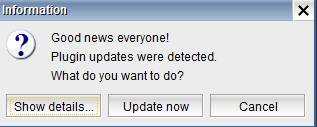
Здесь нам нужно будет нажать кнопочку Update Now , дождаться окончания установки и нажать в кнопочку ОК и Close , когда появится соответствующее окно.
Теперь остается только скопировать ссылку на нужный Вам файлик (например https://depositfiles.com/ru/files/pxleu352 — ссылка нерабочая, просто в качестве примера) и в программе (если она запущена) автоматически появится такое окошко:
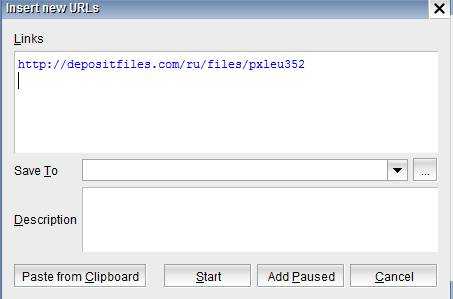
Если окно не появилось, то ссылку (или даже несколько сразу) можно вставить в программу собственноручно, нажав кнопочку Add URL и вставив оную в поле Links .
В поле Save To Вы указываете, собственно, куда этот файлик сохранить. Потом нажимаете кнопку Start или Add Paused (означает она «Добавить, но не запускать», если файл Вы собрались качать не сейчас) в зависимости от того, что Вам нужно. И все. Дальше Вам остается просто ждать, пока этот файлик скачается.
Настройки программы для наших целей
Теперь поговорим немного о конфигурации программы.
В окне программы нажмите » Options — Preferences» .
На вкладке » General » нас интересует несколько параметров:
» Language «- можно сменить язык, но русского там пока-что нету. » Start -Up » — добавить программу в автозагрузку (т.е. чтобы она запускалась при старте Windows)
Во вкладке » UI Settings » можно поменять оформление, коего там очень много (у меня стоит оформление HiFi, но Вы конечно же можете выбрать то, что Вам по вкусу). Там же внизу Вы можете поставить галочку напротив » Close to tray «, чтобы при нажатии на крестик, программа не закрывалась, а сворачивалась в трей (иконка внизу справа) и подхватывала сама ссылки при их копировании.
На вкладке » Plugins» Вы можете настроить премиум аккаунты (если они у Вас есть). Для этого в колонке » Plugin_ID » Вы выбираете нужный Вам сервис с припиской _premium , ставите галочку напротив » Plugin is active » и жмете на » Options «, где Вы вводите логин и пароль для своего премиум аккаунта
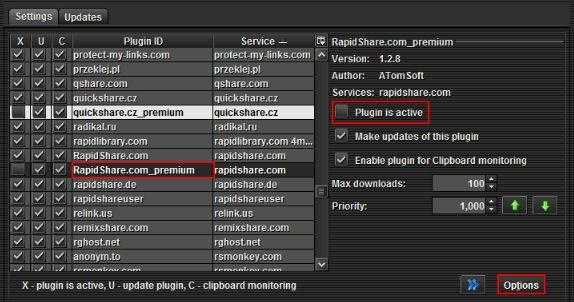
Пожалуй. С этой программой мы разобрались
Используем временный почтовый ящик
Теперь перейдем ко второй части статьи. Как уже говорилось в начале статьи, наверное, многие сталкивались с такой проблемой, что Вы нашли интересующий Вас файлик, но чтобы его скачать, нужно зарегистрироваться на сайте. И тогда у Вас отпадало всякое желание его скачивать, ибо неизвестно скрывает ли администрация сайта персональные данные, не получите ли Вы тонны спама на почтовый ящик и тому подобное. Есть довольно простое решение этой проблемы, а именно временный почтовый ящик .
- Стабильность — за все время пользования у меня ни разу не было проблем с этим сервисом.
- Быстрая доставка почты — задержка на получение писем составляет порядка нескольких минут.
- Простота — не нужно вводить никакие регистрационные данные. Вообще никакие.
- Невысокая популярность — риск, что эта система внесена в черный список интересующего Вас сайта, минимален.
Собственно как это работает:
Вкладка Очистка кэша

Затененные функции предназначены только для платной версии плагина, но две основные опции этой вкладки доступны в бесплатной версии.
Нажмите «Очистка кэша», чтобы удалить все кэшированные файлы.
Выберите «Очистить кэш и сжатые файлы CSS/JS», чтобы удалить все кэши, а также минимизированные файлы CSS и JS, созданные в предыдущих вариантах. Сокращенные версии CSS и JS хранятся в отдельном файле на сервере.
Таким образом, в любой момент вы можете их безопасно удалить, не боясь что с сайтом что-то случиться.
Ниже вы можете увидеть еще один пункт – Правила таймаута. На этой вкладке у нас есть возможность создать правила тайм-аута. Нажмите Add New Rule чтобы добавить новое правило.
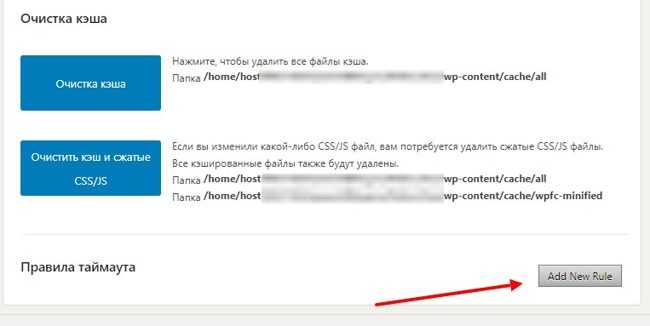
Первая опция в этом поле — If REQUEST_URI. Нажмите, чтобы просмотреть раскрывающееся меню с четырьмя вариантами выбора: Все, Домашняя страница, Начинается с и Соответствует.
Выбор Все будет касаться каждого URI, запрошенного посетителями, а следующие три параметра будут ограничивать правило тайм-аута домашней страницей или URI, начинающимся с или равным значению, которое вы вводите в текстовом поле рядом с меню.
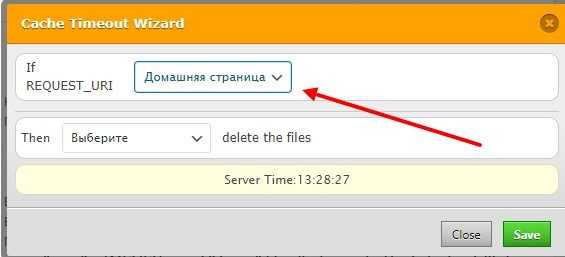
После того, как вы выбрали тип URI, выберите «Then» в раскрывающемся меню. Здесь вы устанавливаете, через какое время плагин будет удалять кэш выбранных вами адресов.

Если у вас активный сайт, на котором много авторов или посетители часто оставляют комментарии, то вы можете удалять кэш чаще.
Новое правило добавиться в окно плагина.

Создайте столько правил, сколько вам нужно, чтобы охватить различные области вашего сайта. Выберите тип URI (будь то домашняя страница или начиная с определенного URL) и укажите частоту, с которой кэш удаляется для этой области.

Вы можете в любой момент удалить созданное правило, для этого кликните по правилу, которое вы хотите удалить и кликните Remove Rule.
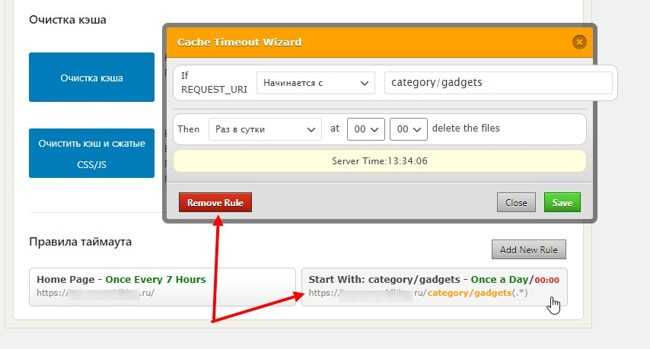
Далее идут две вкладки меню, которые доступны только в премиум версии, это вкладки Оптимизация изображений и вкладка Премиум.
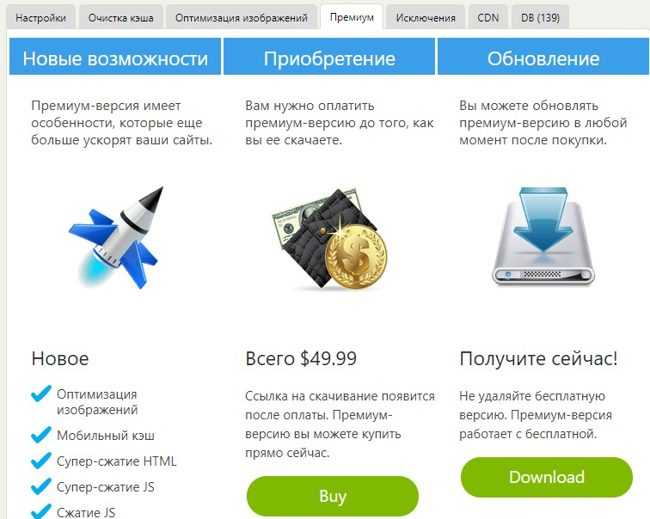
Но вы можете оптимизировать картинки другими способами, подробнее об этом читайте здесь.
Подборка лучших полезных расширений для Mozilla Firefox
Всех приветствую! Недавно мы рассмотрели тему — «Самый большой список необходимых расширений для Google Chrome» теперь пришло время для обзора интересных и в большинстве необходимых расширений для популярного браузера Mozilla Firefox.
Расширения Mozilla Firefox Безопасность и защита от рекламы
Adblock Plus — лучшее решение для блокировки рекламы (addons.mozilla.org/ru/firefox/addon/adblock-plus/?src=search)
NoScript — по умолчанию отключает скрипты, если что-то на сайте не работает, включаем и все ок (addons.mozilla.org/ru/firefox/addon/noscript/?src=search)
YesScript — довольно интересный вариант, формируем чёрный список JavaScript (addons.mozilla.org/ru/firefox/addon/yesscript/?src=search)
Gmail Ad Remover — убираем рекламу в Gmail почтовике (addons.mozilla.org/ru/firefox/addon/gmail-ad-remover/?src=search)
Redirect Remover — отличное расширение, убирает редиректы. Часто нас перенаправляют в целях рекламы, скажем этому нет (addons.mozilla.org/ru/firefox/addon/redirect-remover/?src=search)
Ghostery — блокируем нежелательные кукисы, получаем полную информацию о том, что вам пытается подсадить каждый конкретный сайт (addons.mozilla.org/ru/firefox/addon/ghostery/?src=search)
Flashblock — блокируем воспроизведение флеш роликов (addons.mozilla.org/z/ru/firefox/addon/flashblock/?src=cb-dl-users)
Расширяем Функциональность браузера Mozilla Firefox
Speed Dial — панель быстрого запуска адресов (addons.mozilla.org/RU/firefox/addon/speed-dial/?src=cb-dl-users)
ReloadEvery — обновляет страницу через определенное время (addons.mozilla.org/ru/firefox/addon/reloadevery/?src=search)
Просматривать быстрее (FastestFox) — Ускорение просмотра благодаря ускорению общих задач (addons.mozilla.org/ru/firefox/addon/fastestfox-browse-faster/?src=search)
Autofill Forms — авто заполнение форм, кликом мыши или горячей клавишей (addons.mozilla.org/ru/firefox/addon/autofill-forms/?src=search)
Menu Editor — настраиваем главное меню по своему вкусу (addons.mozilla.org/ru/firefox/addon/menu-editor/?src=search)
SmoothWheel — плавное прокручивание страниц и др. (addons.mozilla.org/ru/firefox/addon/smoothwheel/?src=search)
Удивился — для лисы нет игр, вот еще один плюс в сторону хрома. логические игры для android
Turn Off the Lights — выключаем (приглушаем) второстепенный свет при просмотре видео (addons.mozilla.org/ru/firefox/addon/turn-off-the-lights/?src=search)
My Translator (Google Translate) — выделяем слово и в контекстном меню выбираем команду перевести, очень удобно (addons.mozilla.org/ru/firefox/addon/my-translator-google-translate/?src=search)
Download Flash and Video — удобно скачиваем видео и флешь (addons.mozilla.org/ru/firefox/addon/download-flash-and-video/?src=search)
Fasterfox Lite — предоставляется пользователю предварительно оптимально настроенным, чтобы улучшить скорость работы браузера Firefox при использовании широкополосного интернет-соединения. Fasterfox Lite позволяет ускорить ваш веб-браузер прямо из коробки, без дополнительной настройки (addons.mozilla.org/en-US/firefox/addon/fasterfox-9148/)
Расширения Mozilla Firefox для вебмастера
Firebug — без этого расширения никуда,оно покажет стили, скрипты, ошибки и массу другой информации по сайту (addons.mozilla.org/ru/firefox/addon/firebug/?src=search)
IE Tab Plus — смотрим как выглядит страница в internet explorer (addons.mozilla.org/ru/firefox/addon/ie-tab-plus-ff-36/?src=search)
RDS bar — Панель инструментов RDS — удобный инструмент для быстрого анализа SEO показателей сайта и страницы, рассчитанный на вебмастеров и оптимизаторов (addons.mozilla.org/ru/firefox/addon/rds-bar/?src=search)
Мой мир
Как в итоге увеличить скорость?
Чтобы окончательно решить проблему и с кэшированием, и с защитой, и с временем отклика сервера, рекомендуем использовать сервис Cloudflare. Это специальный прокси-сервер (reverse proxy, если точнее) через который пойдет трафик с сайта. CloudFlare загружается вдвое быстрее, потребляет на 60% меньше трафика, получает на 65% меньше нагрузки на сервер и при этом является более защищенным. Работает это всё через платформу Content Delivery Network (CDN) — это сетевая инфраструктура, позволяющая оптимизировать передачу данных до конечного пользователя. В сети CloudFlare хранятся копии статических файлов в географически близких к веб-посетителям местах, что означает быструю их загрузку. CloudFlare кэширует такие ресурсы, как CSS, JavaScript и изображения.
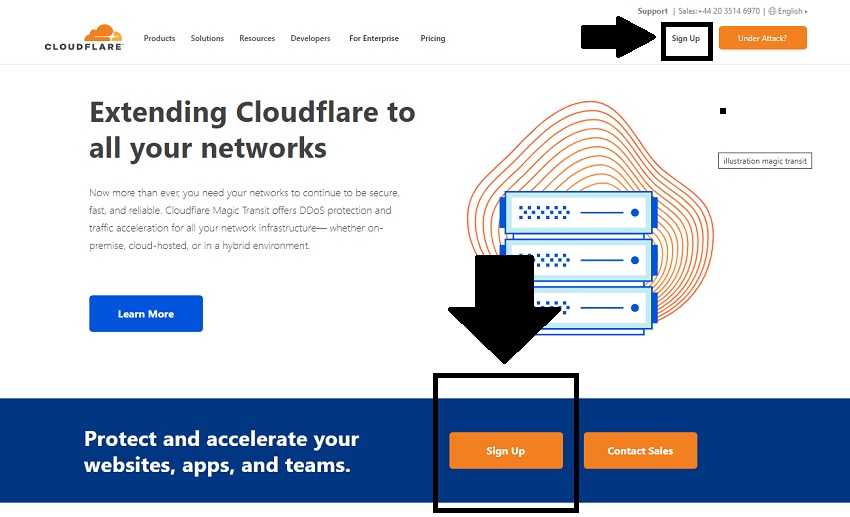
Вводим данные для аккаунта:
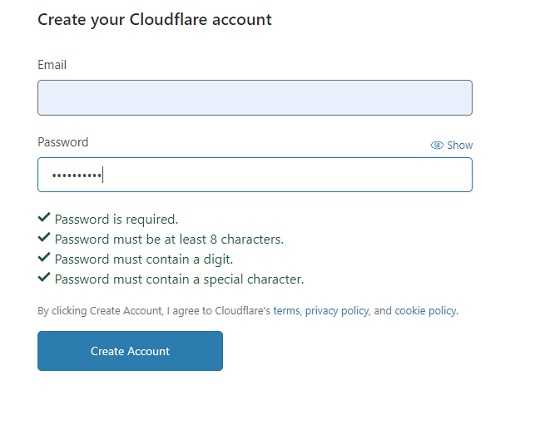
Вводим URL сайта:
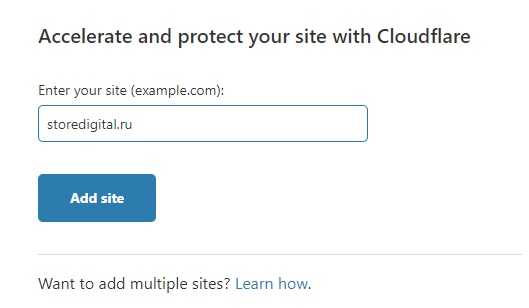
Выбираем бесплатный тарифный план
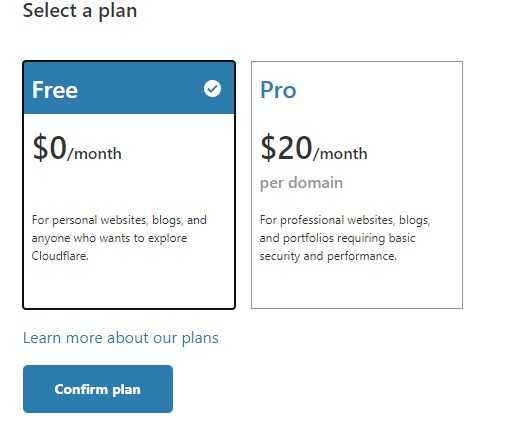
Дальше потребуется изменить корневые DNS. Нас интересуют те, которые
Для этого убедитесь, что в столбце Status напротив записей типа A и/или AAAA с адресом сайта и www отображается оранжевое облачко. Остальные облачка должны быть серыми. Нажмите кнопку Continue для перехода к следующему шагу.

DNS меняется у вашего регистратора. В NIC.RU это делается в панели управления в категории Услуги — Мои домены.

В карточке сайта в пункте DNS-серверы нажимайте на кнопку «Изменить»
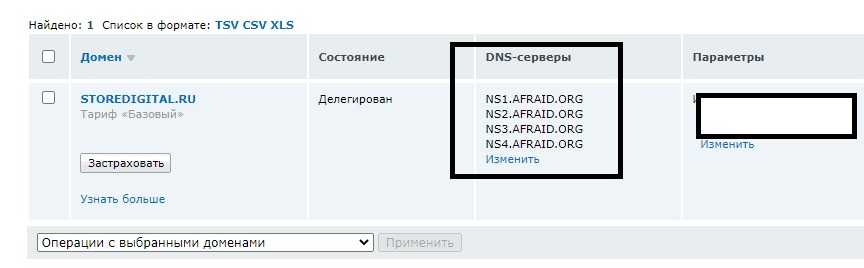
Указываем два DNS-сервера, которые нам предлагает Cloudflare (Nameserver 1 и Namserver 2)
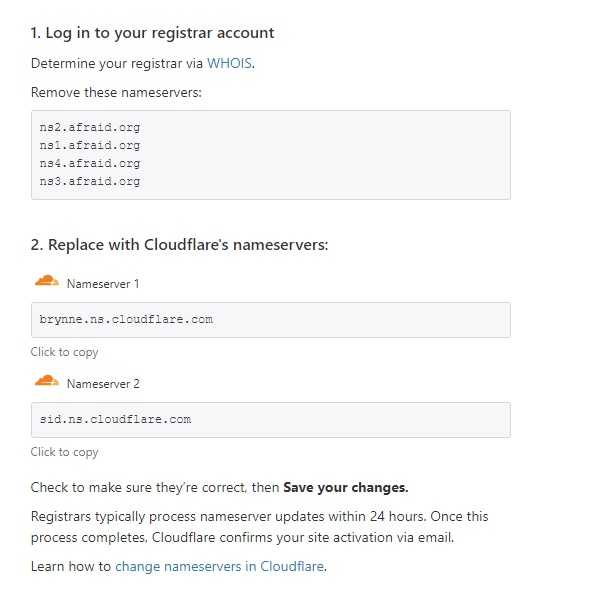
Выглядеть в панели регистратора это будет так:

После того, как вы поменяли DNS в вашем регистраторе, для закрепления результата можно установить плагин на WordPress
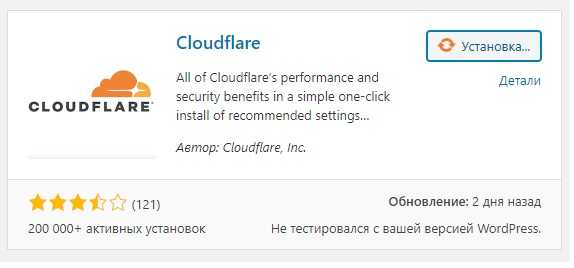
Чтобы плагин заработал, необходимо получить API Token в Clouflare
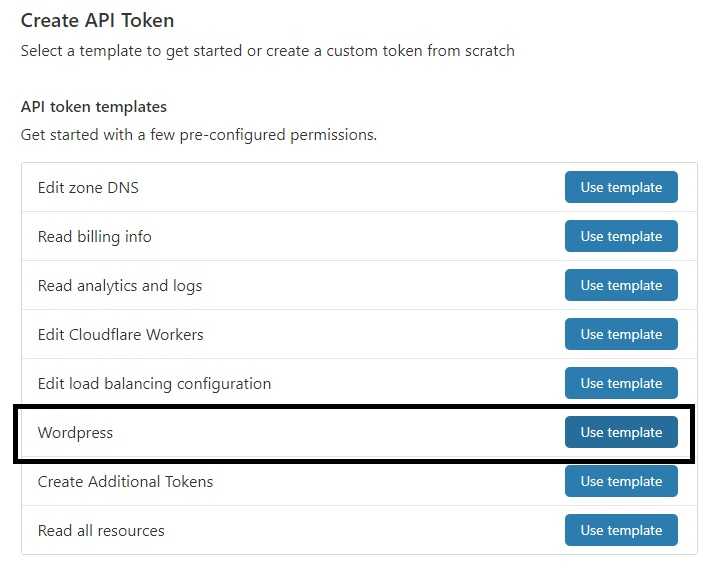
Настройки, которые выставлены сервисом, оставляем без изменений

Копируем ключ и вставляем в соответствующее поле в плагине
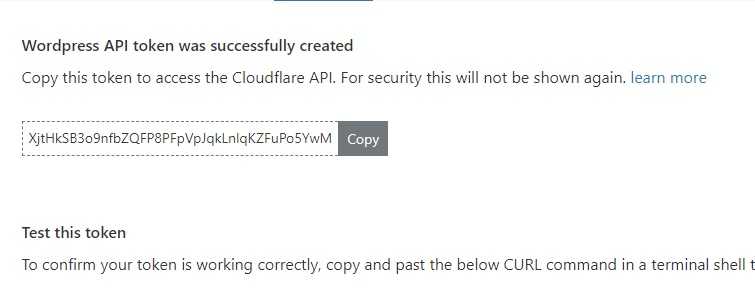



![Как устранить ресурсы, блокирующие рендеринг, в wordpress [plugins or manually] - toadmin.ru](http://nephros-crimea.ru/wp-content/uploads/c/1/1/c115e8d70f28680781b434634428acf9.jpeg)